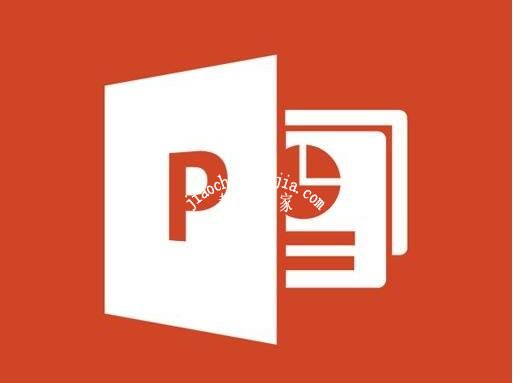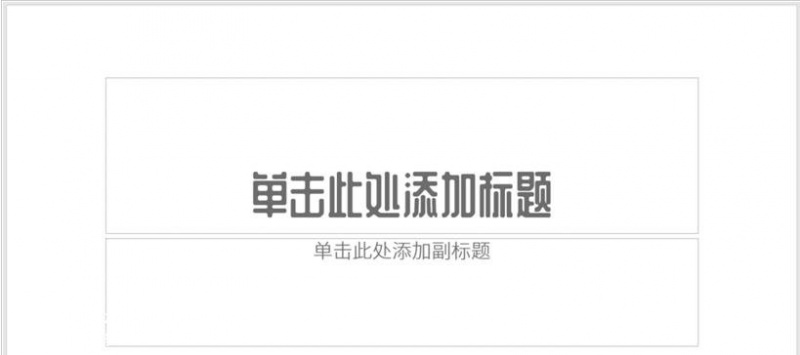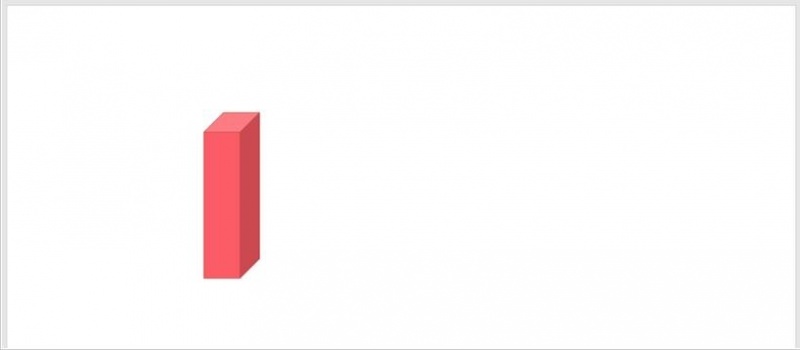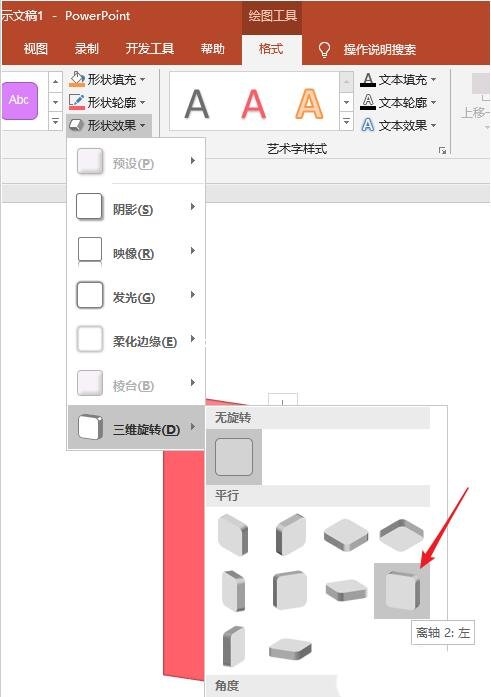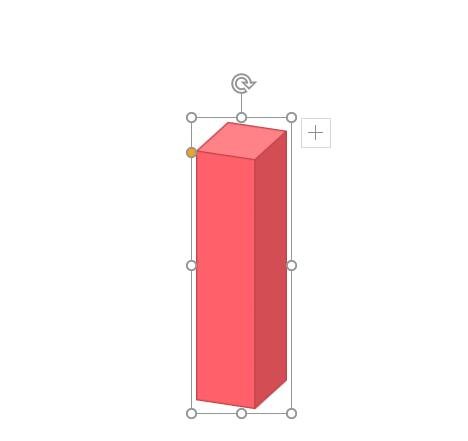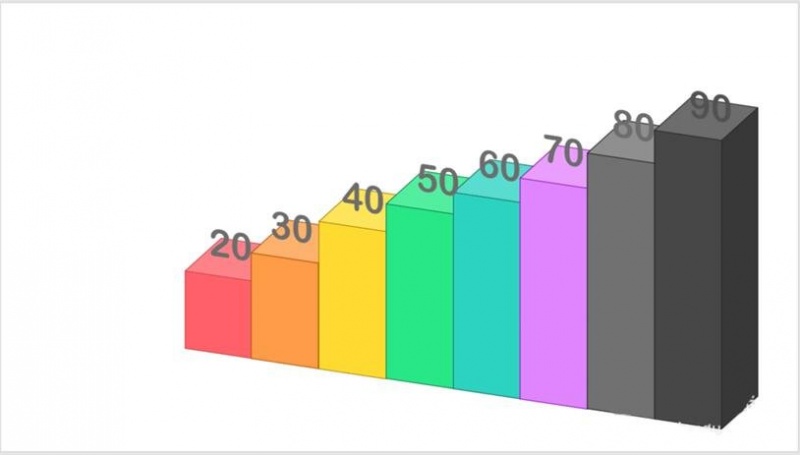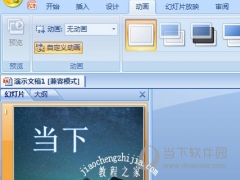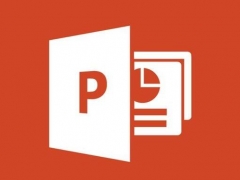PPT怎么制作立体的柱状图 PPT制作立体柱状图的方法技巧
教程之家
PPT
经常使用PPT的用户,对于很多图形的制作方法早已非常熟练,不知道大家是否知道PPT制作立体的柱状图,今天小编为大家分享的便是关于PPT制作立体柱状图的方法技巧,不会制作的朋友可以抽些时间进来学习下。
PPT怎么制作立体的柱状图
1、打开PPT,建立空白演示文稿。
2、在页面中插入一个柱状体。
3、对柱状体执行离轴三维旋转。
4、则柱状体就有了三维视觉效果。
5、将柱状体复制多份,相互紧靠在一起,下方边框处于一条连线上。
6、拖动每个柱状体的控制点,改变高度。
7、将全部柱状体组合起来,整体上再改变尺寸。
8、给每个柱体设置不同的填充色和边框色。
9、最后,插入文本框,输入每个柱体的数据,同样使用相同的离轴三维旋转,就得到了最终的效果。
关于PPT制作立体柱状图的方法技巧就分享到这了,希望可以为大家带来帮助,如果你还想学习更多关于PPT的使用技巧,可以进入教程之家网学习下。
相关内容推荐: